Xposed Framework (qué es y cómo instalarlo)
Xposed es el nombre de una plataforma que le permite instalar pequeños programas llamados módulos en su dispositivo Android que pueden personalizar su apariencia y funcionalidad.
El beneficio del marco Xposed sobre algunos métodos de personalizar su dispositivo es que no tiene que hacer una modificación general de todo el sistema (mod) que incluye toneladas de cambios solo para que pueda obtener uno o dos mods. Simplemente elija los que desee y luego instálelos individualmente.
La idea básica es que después de instalar una aplicación llamada Xposed Installer, puede usarla para buscar e instalar otro aplicaciones / mods que pueden hacer una amplia variedad de cosas. Algunos pueden proporcionar pequeños ajustes al sistema operativo, como ocultar la etiqueta del operador de la barra de estado, o cambios de funcionalidad más grandes en aplicaciones de terceros, como guardar automáticamente los mensajes entrantes de Snapchat.
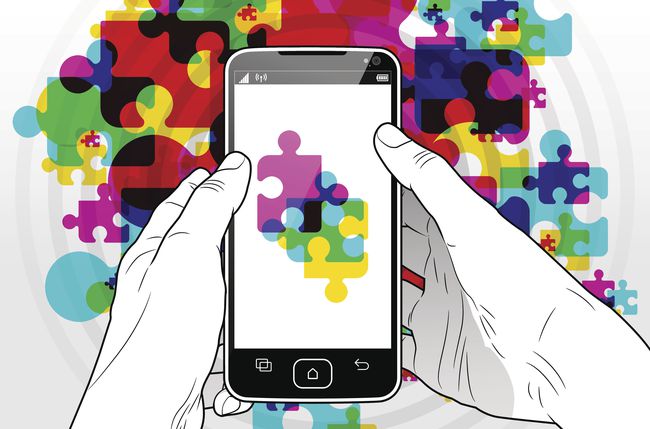
Las instrucciones a continuación deben aplicarse sin importar quién fabricó su teléfono Android: Samsung, Google, Huawei, Xiaomi, etc. Sin embargo, actualmente solo se admiten las versiones de Android hasta 8.1 (Oreo).
Antes de instalar Xposed Framework
Hay algunas cosas que debe hacer primero:
Asegúrese de que su dispositivo tenga una copia de seguridad completa. Es posible que surjan problemas durante la instalación o el uso de Xposed que dejen su dispositivo inutilizable.
Verifique qué versión de Android está ejecutando para saber si su dispositivo es compatible y, de ser así, qué enlace de descarga elegir a continuación. Esto se encuentra en la configuración, generalmente en el Acerca del teléfono o Acerca del dispositivo sección, y posiblemente enterrado más profundamente en un Más o Información de software zona.
Identifique su dispositivo UPC arquitectura. Información del hardware del droide es una aplicación que puede mostrarte esa información.
Necesitarás rootear tu dispositivo.
Cómo instalar Xposed Framework
Instale Android Debug Bridge (ADB) y Fastboot en tu ordenador.
Instalar TWRP en su teléfono usando Fastboot.
-
Descargue el Xposed lanzado más recientemente CÓDIGO POSTAL archivo que coincide con la versión de Android en su dispositivo y la arquitectura de la CPU.
- Android 8.1
- Android 8.0
- Android 7.1
- Android 7.0
- Android 6.0
- Android 5.1
- Android 5.0
Dentro de cada una de esas carpetas hay otras carpetas que corresponden a la arquitectura de la CPU del dispositivo. Es importante descargar el correcto que se aplique a su teléfono.
Conecte su teléfono a su computadora y habilitar transferencias de archivos.
Copie a su teléfono el archivo que descargó en el Paso 3.
-
Ejecute el siguiente comando ADB desde su computadora:
recuperación de reinicio de adb Grifo Instalar en pc en el menú TWRP de su teléfono.
Desde TWRP, ubique y seleccione el archivo ZIP que copió y luego deslice el dedo hacia la derecha en el Desliza para confirmar Flash opción.
Grifo Reiniciar el sistema.
-
Cuando su teléfono se encienda de nuevo, visite esta página de descarga y descargue el archivo APK que se muestra en la parte inferior de la sección de introducción (antes de todos los comentarios).
Es posible que le digan que este tipo de archivo puede dañar su dispositivo si lo instala. Continúe y confirme que desea descargar e instalar el archivo. Si obtienes un Instalar bloqueado mensaje, vea el primer consejo al final de esta página.
Cuando termine de descargarse, abra el archivo cuando se le solicite.
-
Cuando se le pregunte si está seguro de que desea instalar la aplicación, toque Instalar en pc para confirmar.
Si ve un mensaje sobre Chrome bloqueando la instalación, toque Ajustes en ese mensaje y luego habilitar Permitir de esta fuente. Toque el botón Atrás para ver el Instalar en pc Enlace.
Grifo Abierto cuando termine de instalarse.
-
Grifo Estructura desde la aplicación Xposed Installer. Es posible que esté enterrado en el menú en la parte superior izquierda de la pantalla.
Si te dicen que ¡Ten cuidado! ya que Xposed podría dañar su dispositivo, toque OK. La copia de seguridad que realizó antes de comenzar este proceso servirá como una forma de que su dispositivo vuelva a funcionar en caso de que se bloquee o se coloque en un "bucle de arranque".
-
Desde el Estructura pantalla, toque Instalar actualización.
Si le dicen que la aplicación está solicitando permisos de root, permítala.
Grifo OK cuando se le pregunte si está listo para reiniciar.
Cómo instalar y usar módulos Xposed
Una vez que se descarga el módulo y se han establecido los permisos adecuados, puede personalizar la configuración y luego habilitarlo para su uso.
Cómo y dónde descargar módulos Xposed
Hay dos formas de instalar los módulos Xposed en su dispositivo. El primero es mucho más fácil, así que lo describiremos aquí:
Abra la aplicación Xposed Installer y toque Descargar en el menú principal.
Busque o desplácese para encontrar un módulo y toque el que desea instalar.
Desliza el dedo o toca el Versiones pestaña.
Toque en el Descargar en la versión que desea instalar. Las versiones más recientes siempre se enumeran en la parte superior de la página.
-
En la siguiente pantalla que muestra lo que la aplicación tendrá permiso para hacer en su dispositivo, confirme la instalación con el Instalar en pc botón.
Si la página es demasiado larga para mostrar toda la información a la vez, verá una o más próximo botones. Toque esos para ver el Instalar en pc botón. Si no ves esto Instalar en pc opción, consulte el Consejo 3 a continuación.
-
Cuando termine de instalar, puede tocar Abierto para lanzar el nuevo módulo, o Hecho para volver a la Versiones pestaña.
Si no abre la aplicación de inmediato en este paso, consulte el Consejo 2 en la parte inferior de esta página para ver cómo abrirla más tarde.
-
Cuando se abre la aplicación del módulo, puede personalizarla según sus preferencias.
Cada módulo presenta una forma única de realizar cambios. Si necesita ayuda, siga las instrucciones en pantalla, vuelva al Paso 2 y abra el Apoyo enlace para el módulo sobre el que tiene preguntas, o consulte el Consejo 2 a continuación.
No olvide habilitar el módulo. Consulte la siguiente sección para conocer esos pasos.
Cómo habilitar o deshabilitar módulos Xposed
Una vez que se descarga el módulo, debe habilitarlo antes de poder usarlo:
Acceda a la pantalla principal en la aplicación Xposed Installer e ingrese Módulos sección.
Toque el cuadro a la derecha del nombre del módulo para habilitarlo o deshabilitarlo. Aparecerá o desaparecerá una marca de verificación para mostrar que está activado o desactivado, respectivamente.
Reinicie el dispositivo para enviar los cambios.
Consejos de instalación y uso de Xposed
Si nunca ha trabajado con su dispositivo Android a este nivel, seguramente encontrará un problema o una pregunta aquí y allá. Aquí hay algunas cosas comunes que hemos visto:
Si no puede instalar Xposed porque el archivo APK está bloqueado, vaya a Configuración> Seguridad y busca un Fuentes desconocidas sección en la que puede poner una marca de verificación para habilitar.
-
los Módulos La sección de la aplicación Xposed Installer contiene muchas de las opciones que necesitará para varias cosas. Mantenga presionado el dedo sobre cualquier módulo para que se le proporcione un menú con estas opciones:
- Inicie la interfaz de usuario: Use esto si no puede encontrar el ícono de inicio de un módulo que ha instalado.
- Descarga / Actualizaciones: Instale nuevas actualizaciones para el módulo.
- Apoyo: Visite la página de soporte que pertenece a ese módulo.
- Informacion de la applicacion: Vea lo que dice su dispositivo sobre esta aplicación, como su uso total de almacenamiento y los permisos que se le han otorgado.
- Desinstalar: Eliminar / eliminar un módulo con esta opción de menú.
Si no ves el Instalar en pc después de descargar el módulo, o si prefiere instalarlo más tarde, repita los pasos 1-3 en el Cómo y dónde descargar módulos Xposed sección anterior y, a continuación, elija Instalar en pc en el Versiones pestaña.
Si ya no desea Xposed Installer en su dispositivo, puede bórralo como puedes hacer con cualquier aplicación.
